CAD怎么画出直齿条?
溜溜自学 室内设计 2021-11-09 浏览:3165
大家好,我是小溜。CAD是目前功能强大的制图软件,现在越来越多的朋友在进行使用,但也有不少新手对软件的功能不太了解,不知道如何操作。在进行绘图的时候,我们经常会需要绘制直齿条,特别是在机械图中经常会用到,那么CAD怎么画出直齿条呢?本次的教程就来详细的告诉大家。
想要更深入的了解“CAD”可以点击免费试听溜溜自学网课程>>
工具/软件
电脑型号:联想(lenovo)天逸510s; 系统版本:Windows7; 软件版本:CAD2021
方法/步骤
第1步
1.首先打开电脑,双击CAD图标启动,右键新建一个空白文档,把【中心线】图层设置为当前图层,先画出一条大约9000毫米的中心线。
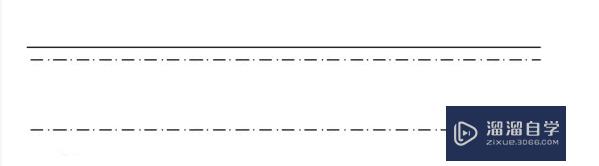
第2步
2.接着使用【偏移】这个工具,将最上面的线条下移,再依次右移动,绘制直齿条圆孔的中心定位线。
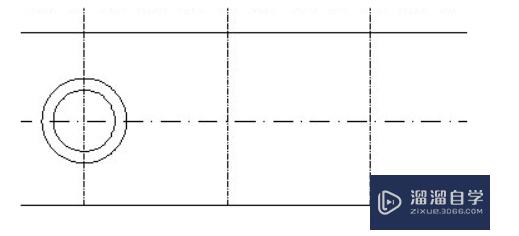
第3步
3.然后使用【圆】这个工具,画出直径不一样同心圆,利用【复制】这个工具将刚刚画的两个同心圆向右复制出四份。
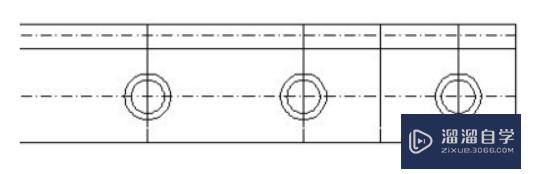
第4步
4.然后将直齿条左端向右偏移到中心线,然后再将中心线向左右偏移一定的量,过偏移线作一直线,利用镜像生成另一半齿形。选择【常用】-【修改】-【修剪】去掉多余的线即可。
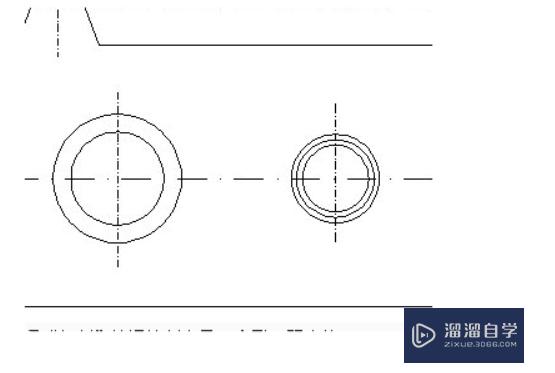
第5步
5.接着就是画齿轮的放大图,先把之前的齿形向下复制到空白处,选择【常用】-【修改】-【缩放】对图形进行放大。
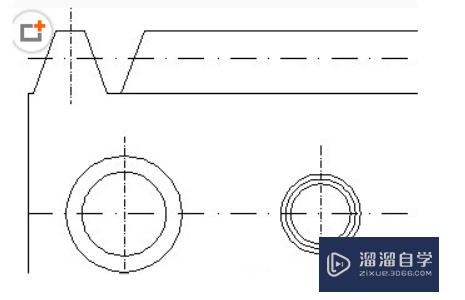
第6步
6.选择【常用】-【绘图】-【图案填充】,依次对图形进行填充。辅助可以点击【镜像】+【复制】作出剖切符号。最后进行标注即可。
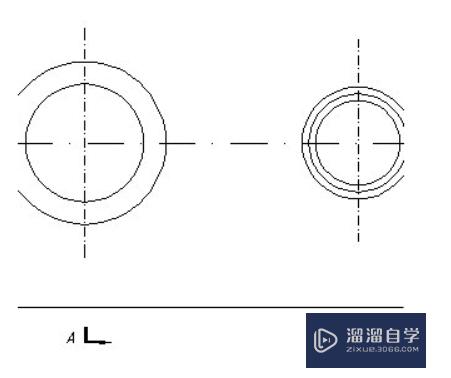
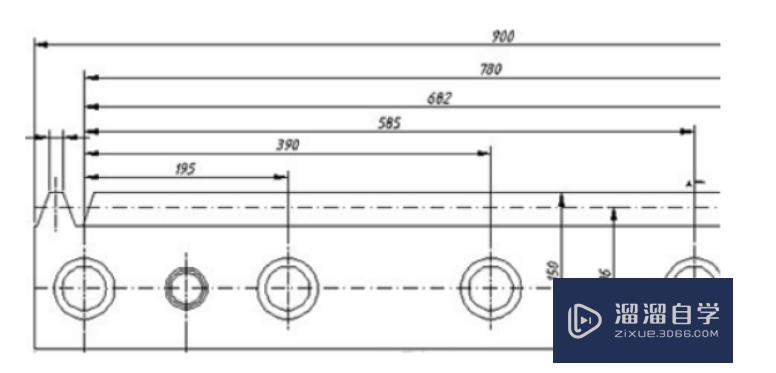
相关文章
距结束 05 天 20 : 34 : 41
距结束 01 天 08 : 34 : 41
首页









